从Android studio开始--使用技巧
2017-01-20 20:05
232 查看
工欲善其事,必先利其器,要想熟练的掌握一门语言并且提高效率,还得从IDE开始。这里记录一下Android studio的使用小技巧。当前使用的Android studio版本:2.2 。(背景:在看了Android群英传之后)
Setting -> Editor -> General -> Show quick documentation on mouse move
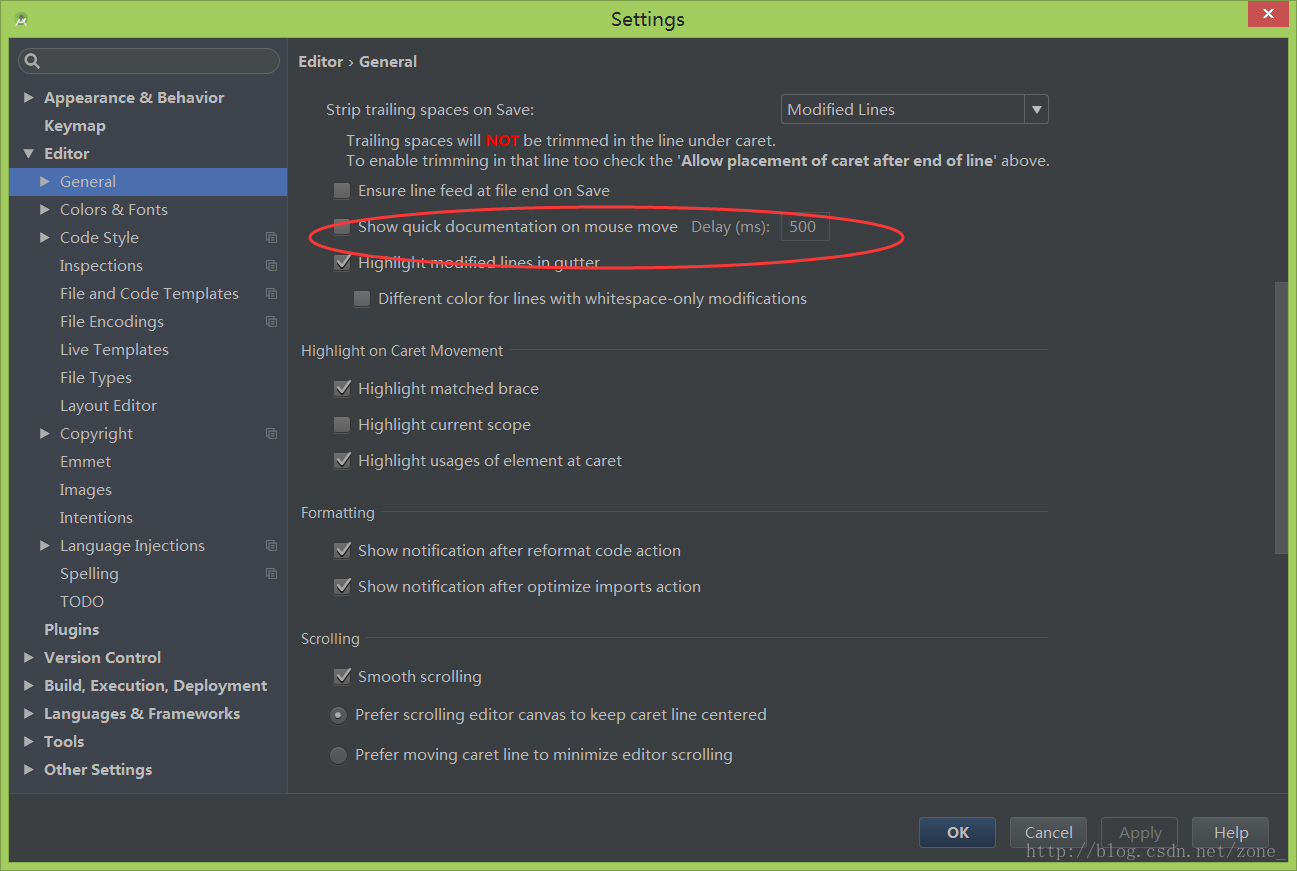
2,不区分大小写:
Setting -> Editor -> General -> Code Completion ->Case sensitive completion -> 选项:None
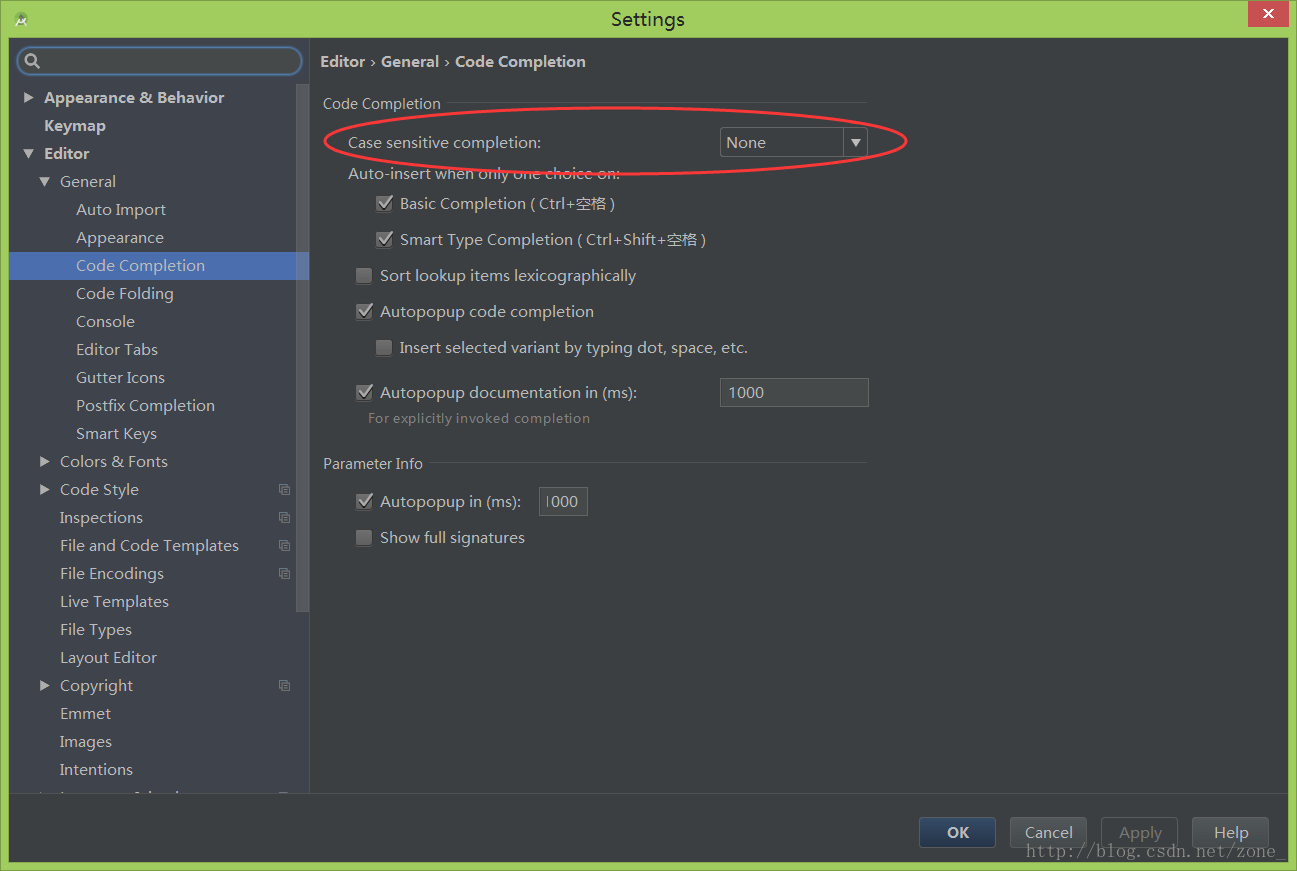
3,修改Log的颜色:
Setting ->Editor -> Colors & Fonts -> Android Logcat -> Use inhretedattributes 对Logcat进行颜色的修改
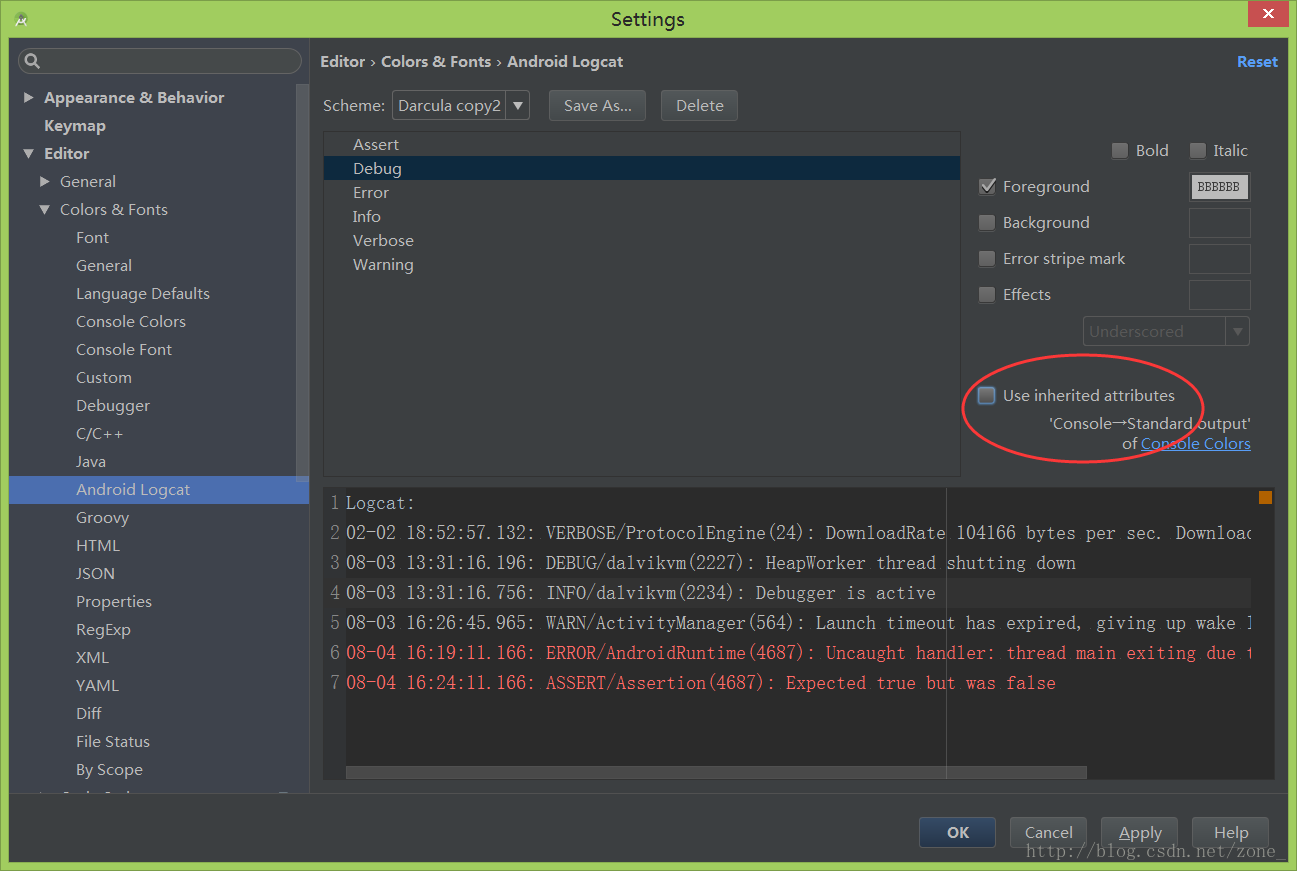
4, 演示代码,当你要向你的队友讲解某段代码的时候,这个时候就很实用了:
View-> Enter Presentation Mode
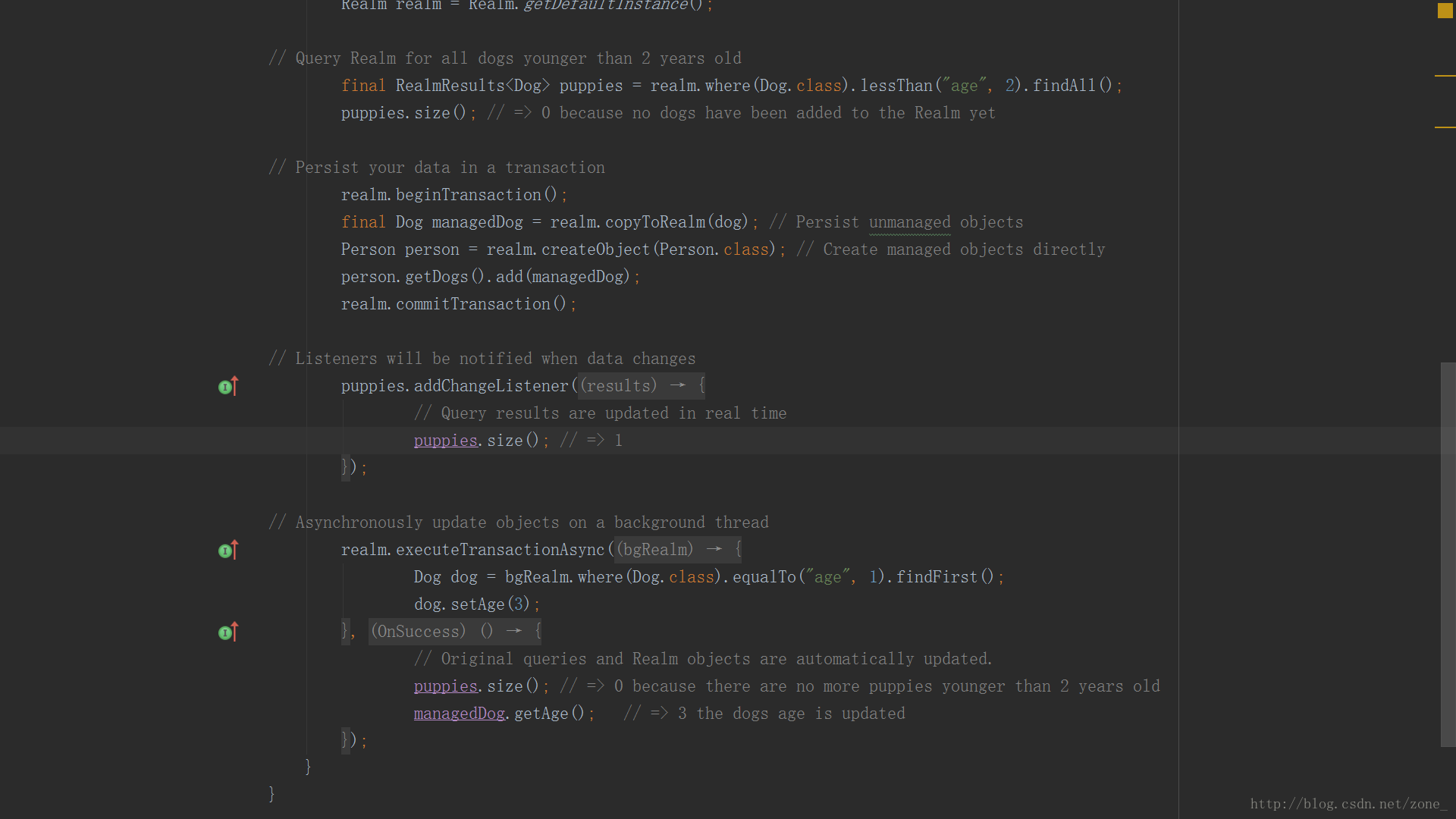
5,设置变量名代码风格:
Setting-> Editor->Code Style->Java 例如:google的代码风格中类成员变量是以字母:m 为前缀的如:mString,通过这个设置,就可以调整IDE自动提示的代码风格
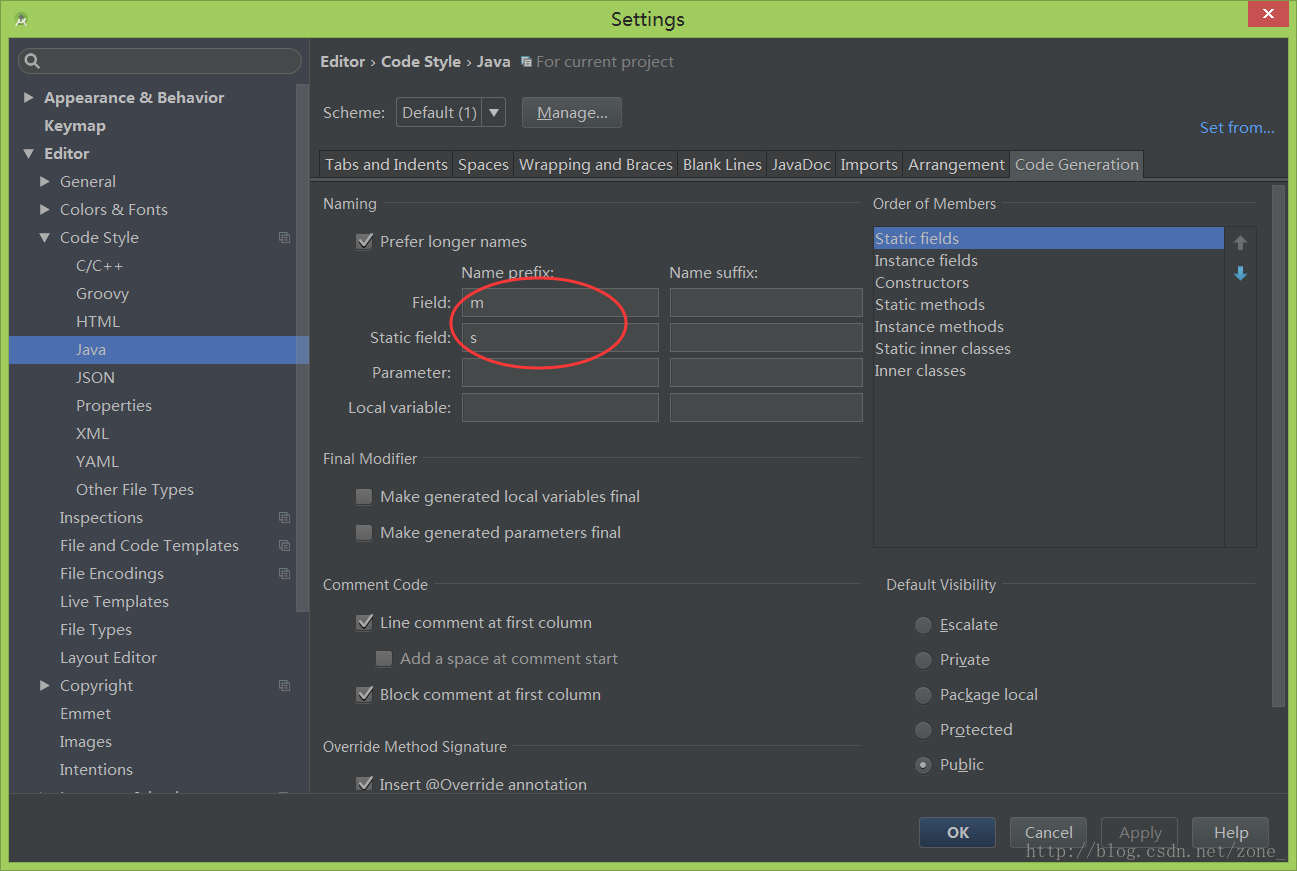
6,修改Android studio 内置模版:
File-> Setting-> Editor-> File Code Templates-> Includes-> File Header
例如:常见的新建一个java文件会自动生成一些代码,Created by zone on 2017/1/18,
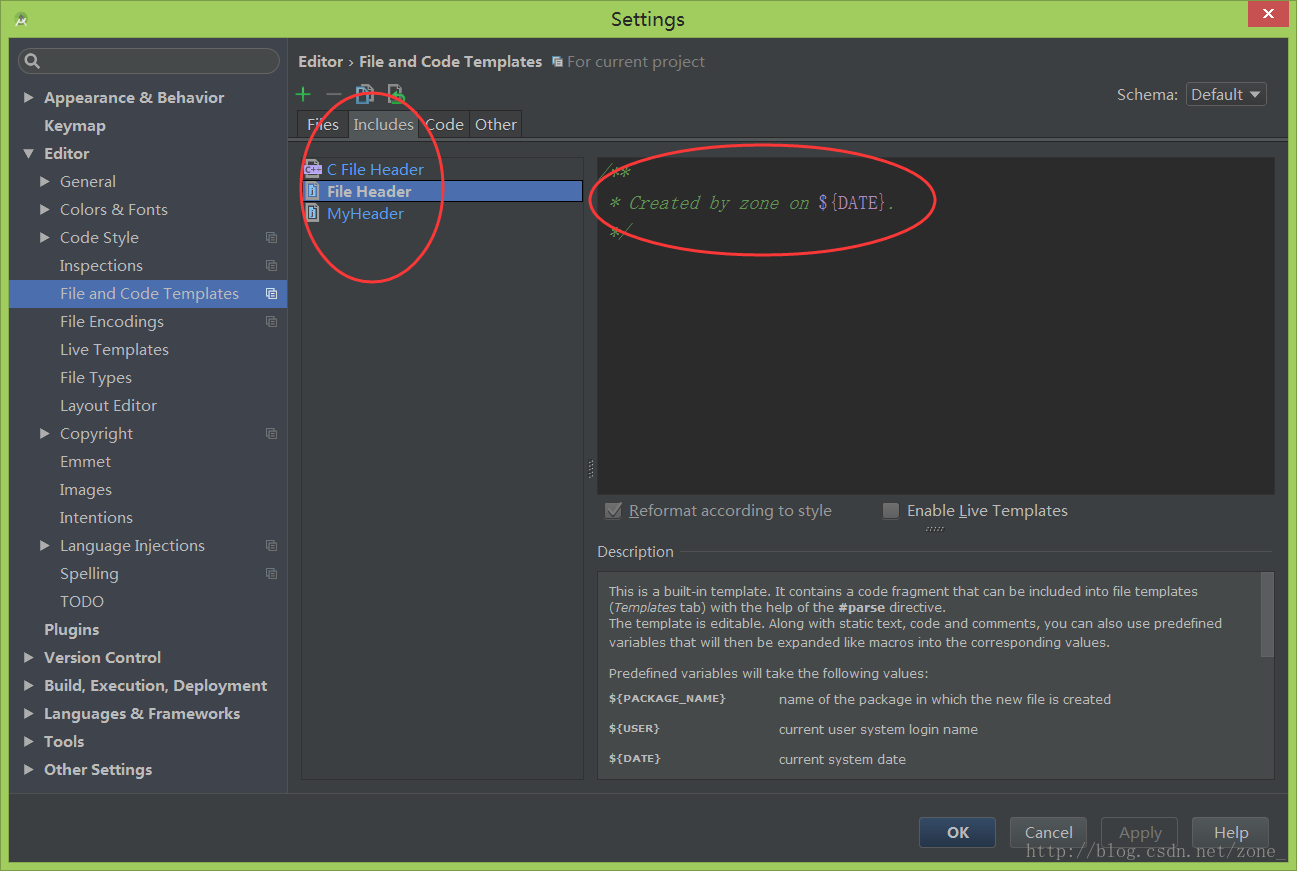
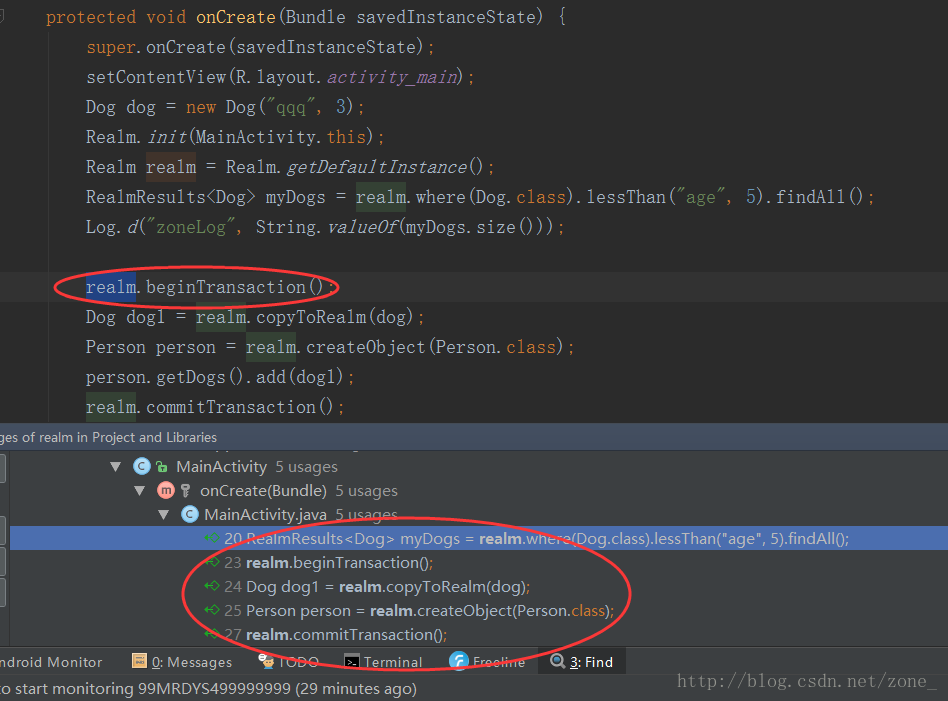
如图,查看realm这个变量在哪里被调用
2,Alt+↑ 在方法中跳转,当你写的一个方法比较冗长的时候,可以用这个快捷键实现方法级别的跳跃
3,Alt+Enter 代码补全,代码提示
4,Alt+鼠标单击移动光标 进行多行编辑
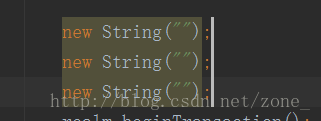
5,Ctrl+e 最近打开的文件和最近的操作
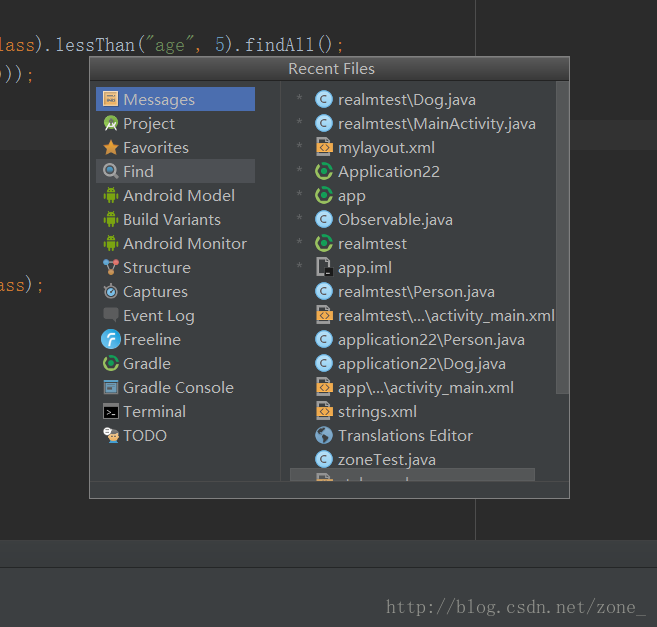
6,Double shift 快速搜索,相当于全局搜索
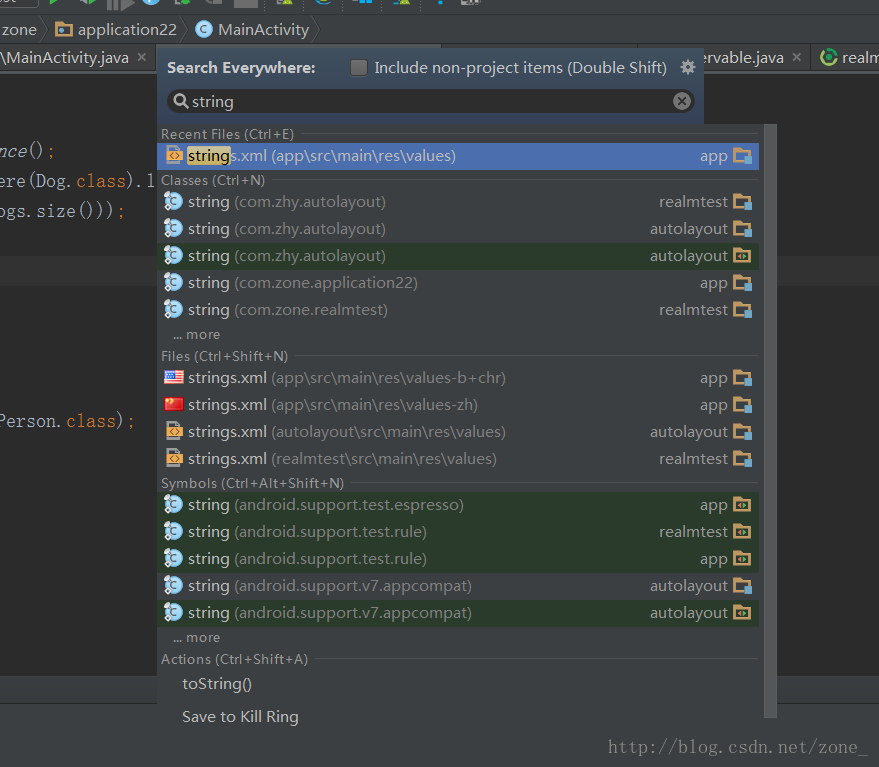
7,Ctrl+P 查找一个方法的参数,相当于提示功能
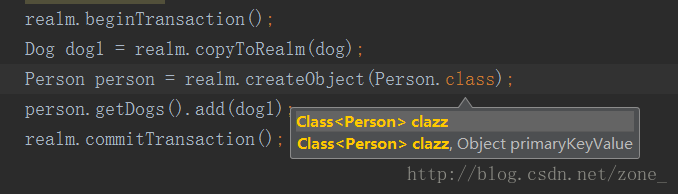
8,Ctrl+x 剪切
9,Ctrl+y 删除一行
10,Ctrl+d 如果你选中一些文本则复制选中文本,否则,复制光标所在的行,并且粘贴出来,相当于Ctrl+c 和 Ctrl + v 一起操作
11,Ctrl+c 如果你选中一些文本则复制选中文本,否则,复制光标所在的行
12,Ctrl+shift+alt+f8 对当前行设置只进行一次的断点,该断点会在调试一次之后,自动消失。
13,Ctrl+space 代码提示
14,Ctrl+shift+I 预览一个方法,当你引用一个方法,如果你想查看方法里面的代码,有两个方法 1)按住Ctrl ,鼠标单击该方法。2)Ctrl+Shift+i 则studio会以弹窗的方式预览这部分代码。
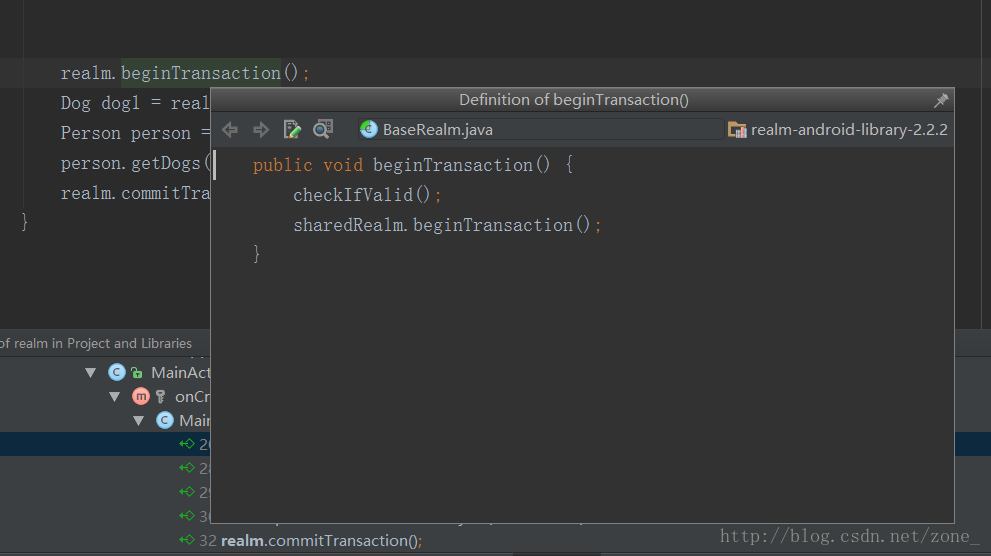
15,Shift+f6 对变量或者方法进行重命名,当你选中变量或者方法时,按快捷键,则可以对变量和方法进行重命名,并且相对应的引用也会同时改变为你新命名的变量名
16,Ctrl+alt+t 在已经选中一段代码的时候,可以对这段代码进行包裹内容,当你写好一段代码时,想用try catch 包裹这段代码的时候,该快捷键可以进行快速包裹内容
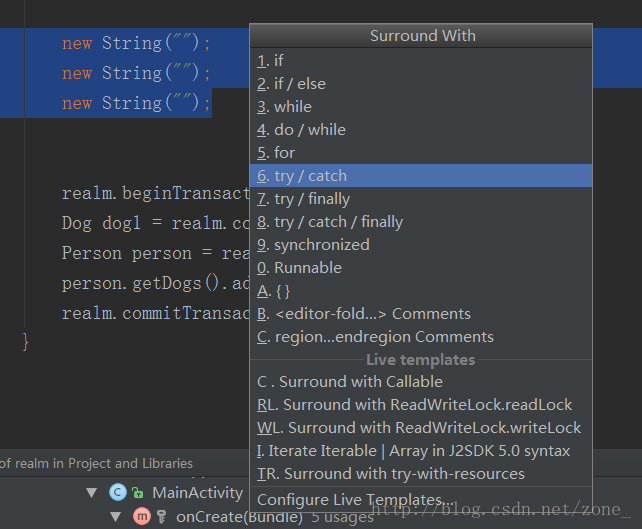
17,Ctrl+alt+m 选取一段代码的时候进行代码的抽取,包括:style,layout,java 例如:写好10行代码,想将这10行代码抽取为一个方法。
18,Ctrl+j 调用代码模板,Android studio内置了很多代码模版,例如:我们常用的for循环,只要输入 fori 则会有整个模版出来
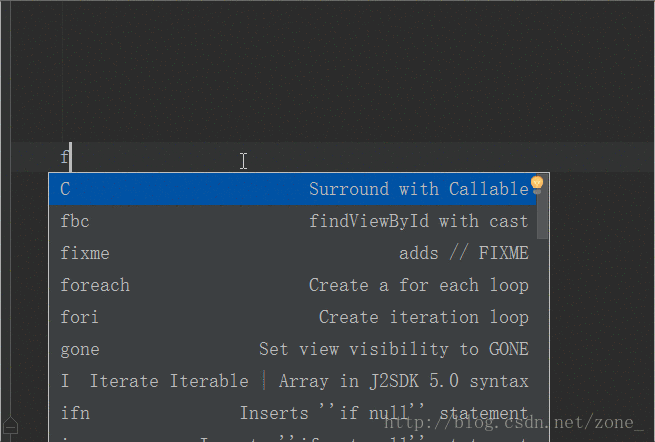
普通形式的mvp

通过Contract生成mvp

2,GsonFormat ,在获取到 json 字符串的前提下,新建一个java文件,在其构造方法中 右键
-> Generate -> GsonFormat
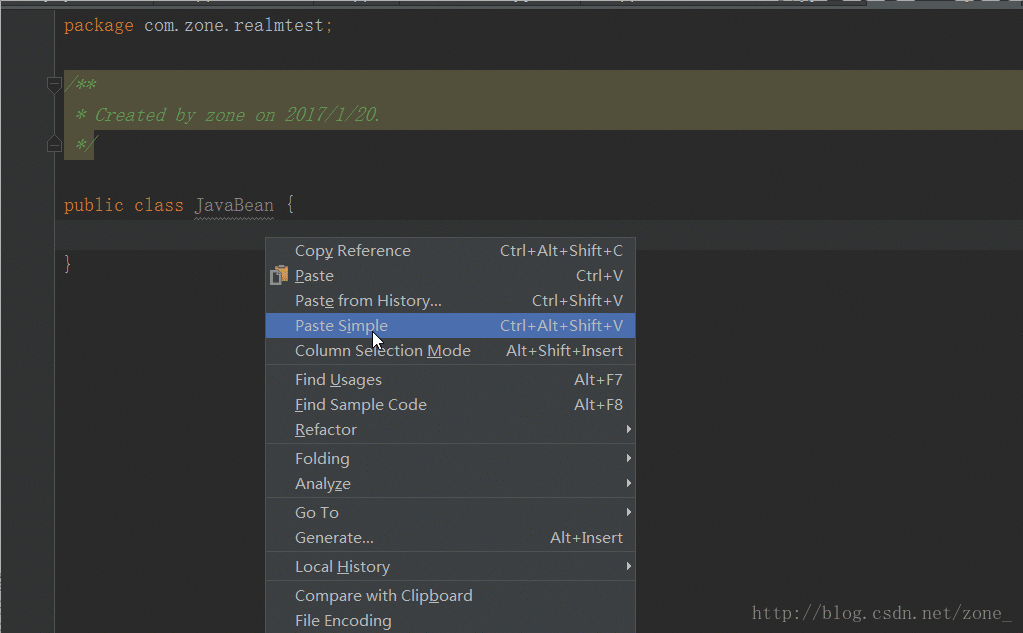
3, Android ButterKnife Zelezny
配合ButterKnife实现注解,从此不用写findViewById。在Activity,Fragment,Adapter中选中布局xml的资源id自动生成butterknife注解。
4,Android Methods Count
显示依赖库中的方法数
5, ADB WIFI 一款通过WIFI调试应用的插件,不需要root(同类插件AndroidWiFiADB)
安装好后,用数据线连接电脑,先执行 ADB restart 再执行ADB USB to WIFI,这个时候再拔掉数据线,如果能编译安装应用到手机上则说明安装成功了。

设置
1,开启类似Eclipse的代码悬浮提示:Setting -> Editor -> General -> Show quick documentation on mouse move
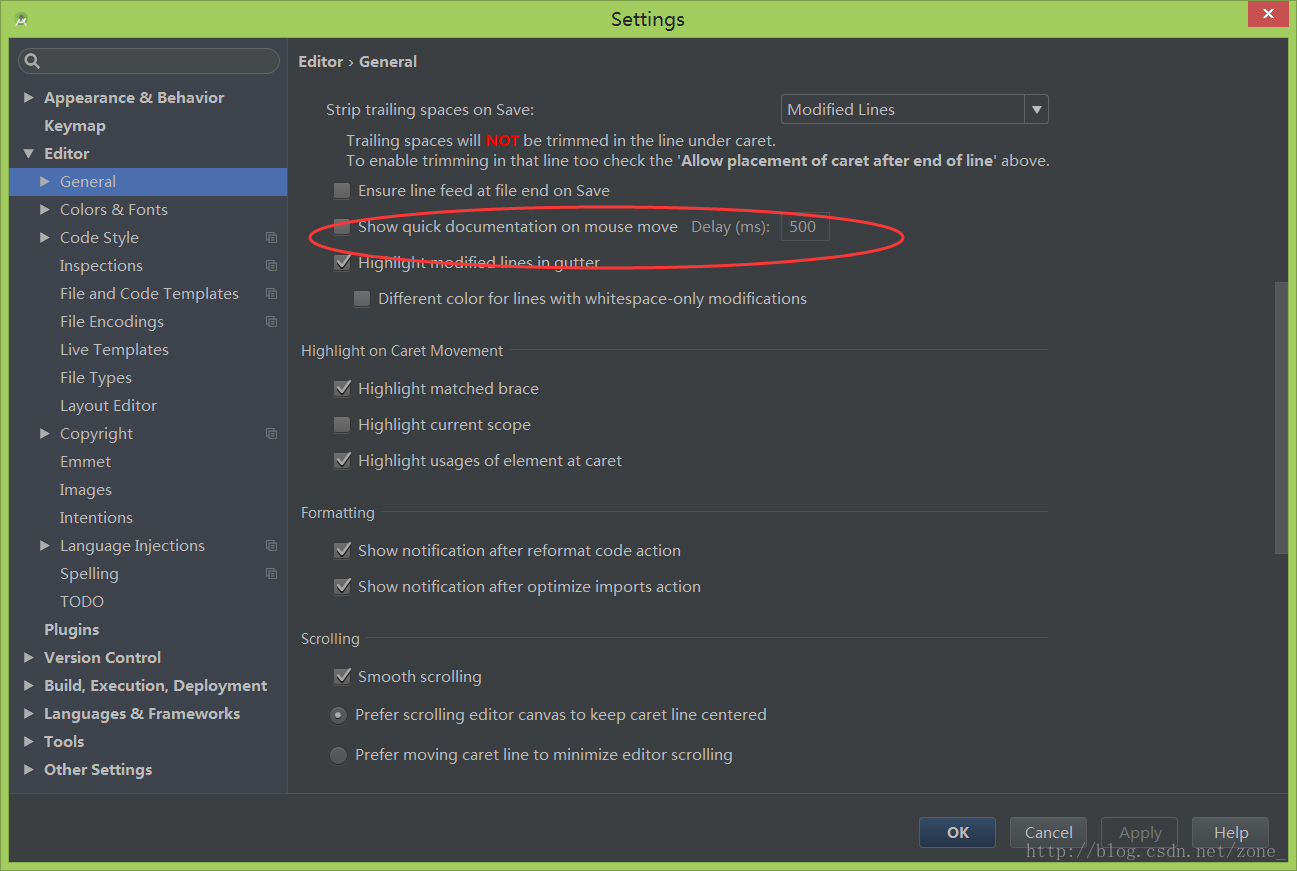
2,不区分大小写:
Setting -> Editor -> General -> Code Completion ->Case sensitive completion -> 选项:None
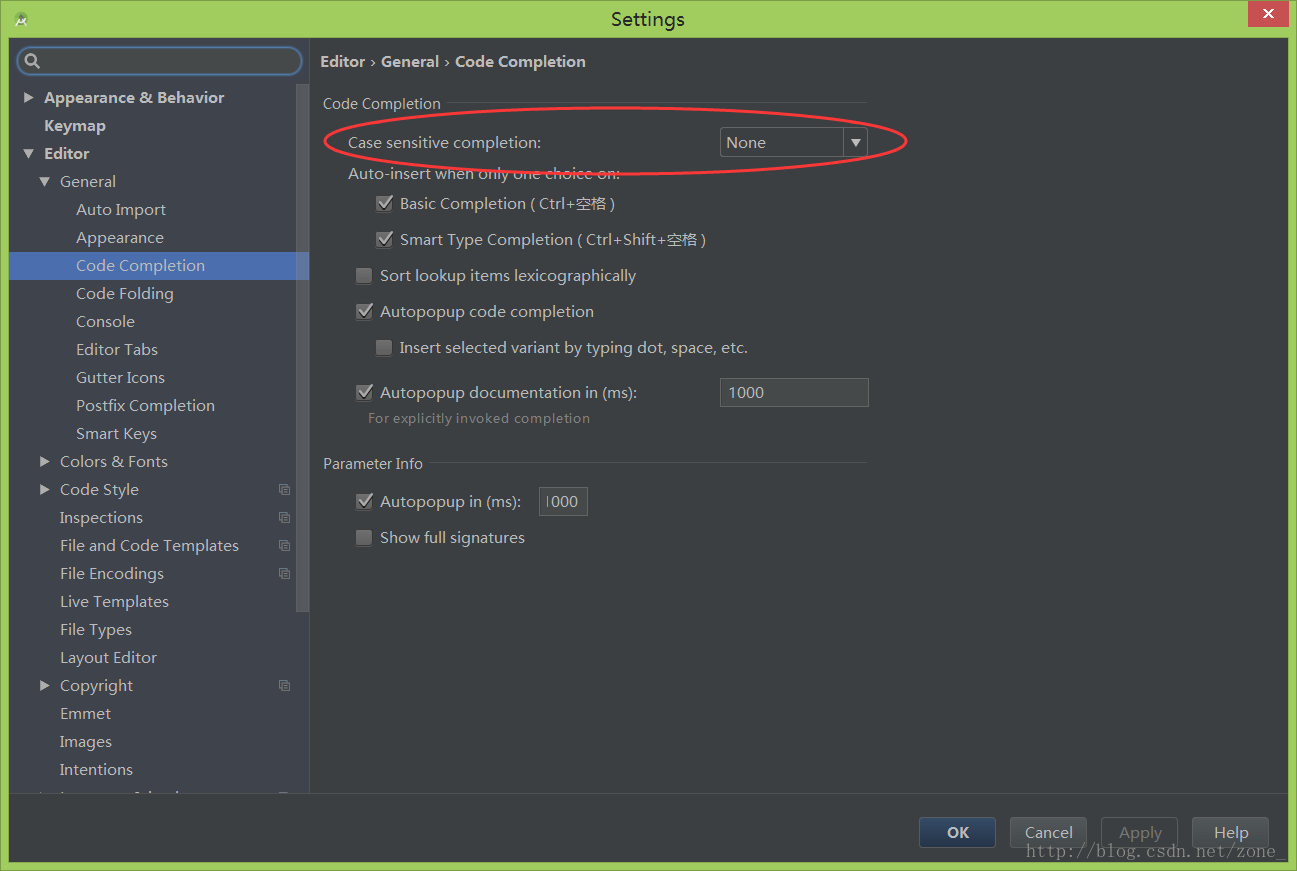
3,修改Log的颜色:
Setting ->Editor -> Colors & Fonts -> Android Logcat -> Use inhretedattributes 对Logcat进行颜色的修改
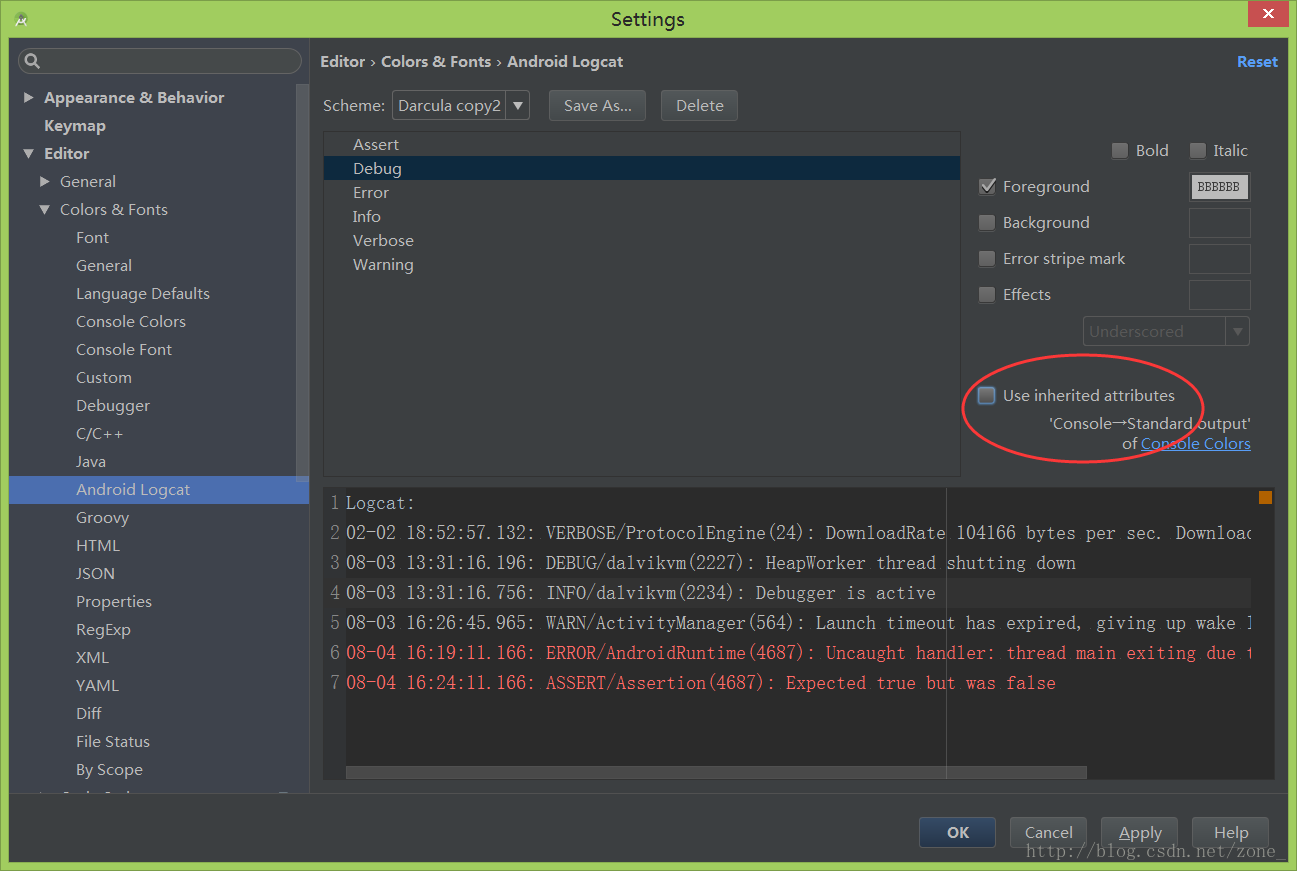
4, 演示代码,当你要向你的队友讲解某段代码的时候,这个时候就很实用了:
View-> Enter Presentation Mode
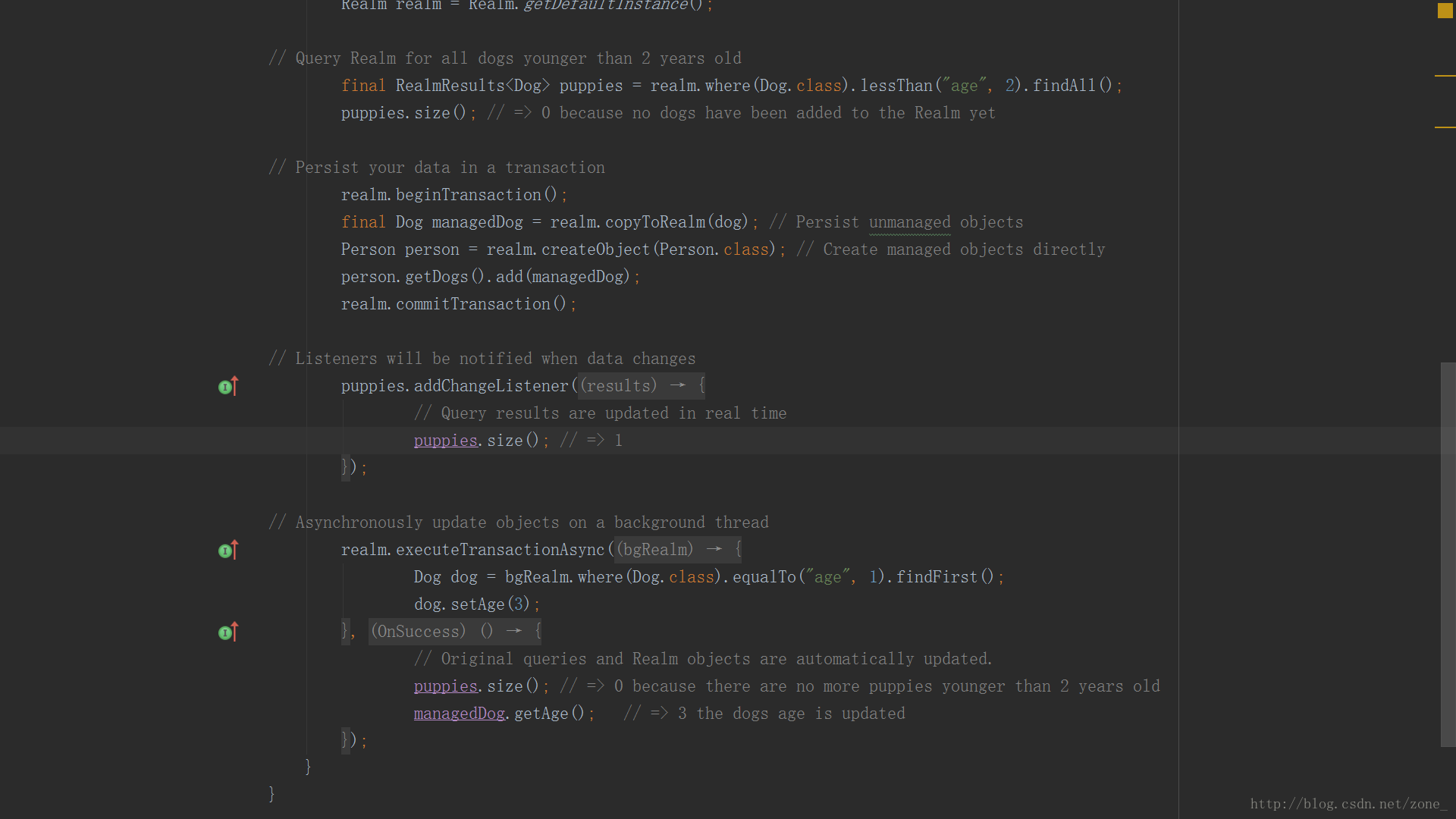
5,设置变量名代码风格:
Setting-> Editor->Code Style->Java 例如:google的代码风格中类成员变量是以字母:m 为前缀的如:mString,通过这个设置,就可以调整IDE自动提示的代码风格
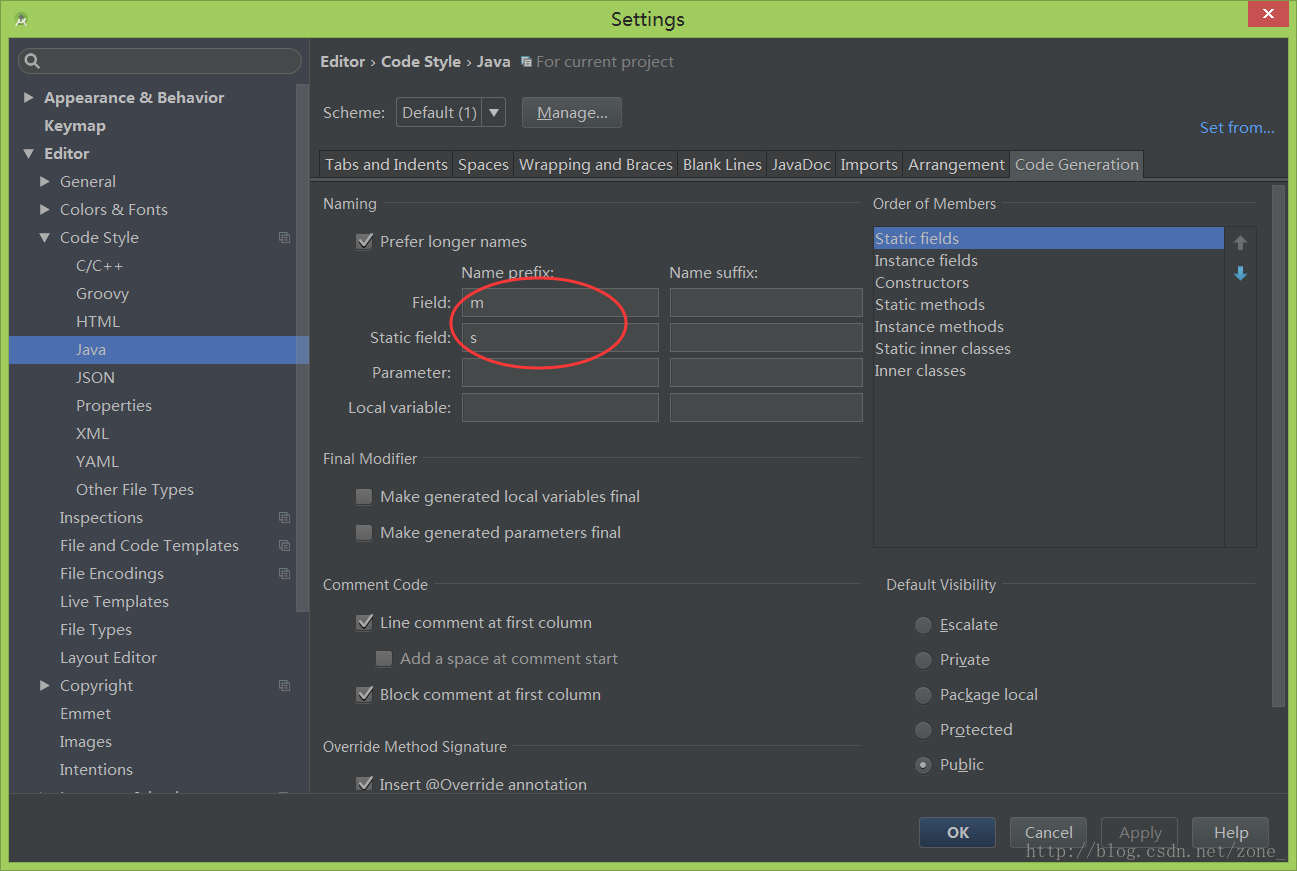
6,修改Android studio 内置模版:
File-> Setting-> Editor-> File Code Templates-> Includes-> File Header
例如:常见的新建一个java文件会自动生成一些代码,Created by zone on 2017/1/18,
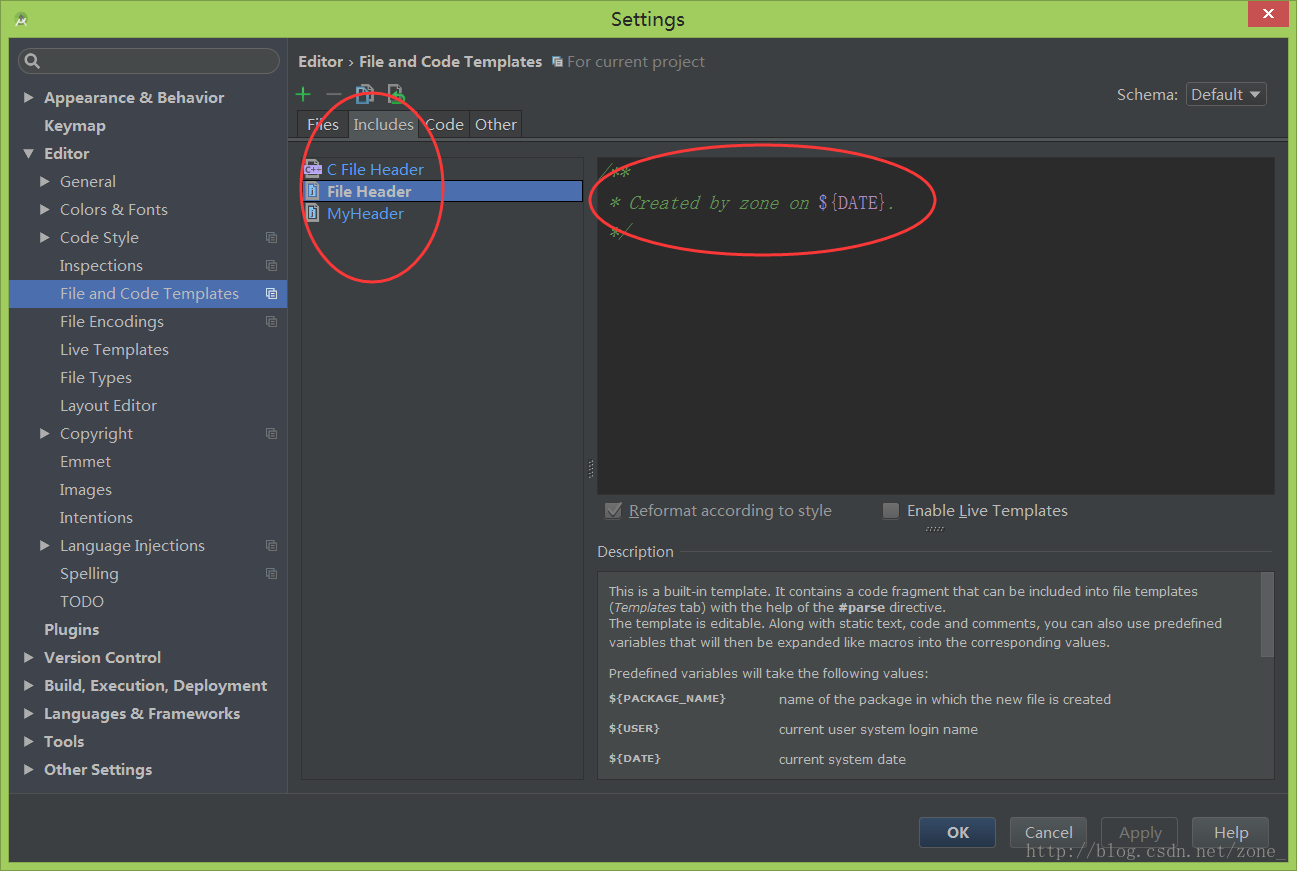
快捷键
1,Alt+f7 查找一个变量或者方法在哪里被调用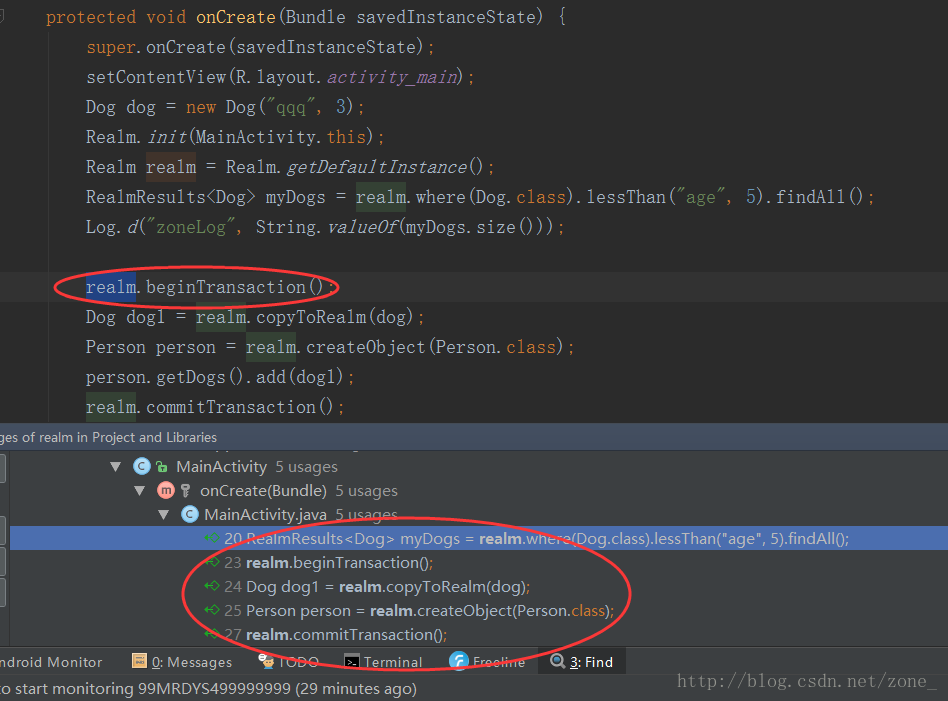
如图,查看realm这个变量在哪里被调用
2,Alt+↑ 在方法中跳转,当你写的一个方法比较冗长的时候,可以用这个快捷键实现方法级别的跳跃
3,Alt+Enter 代码补全,代码提示
4,Alt+鼠标单击移动光标 进行多行编辑
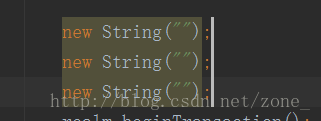
5,Ctrl+e 最近打开的文件和最近的操作
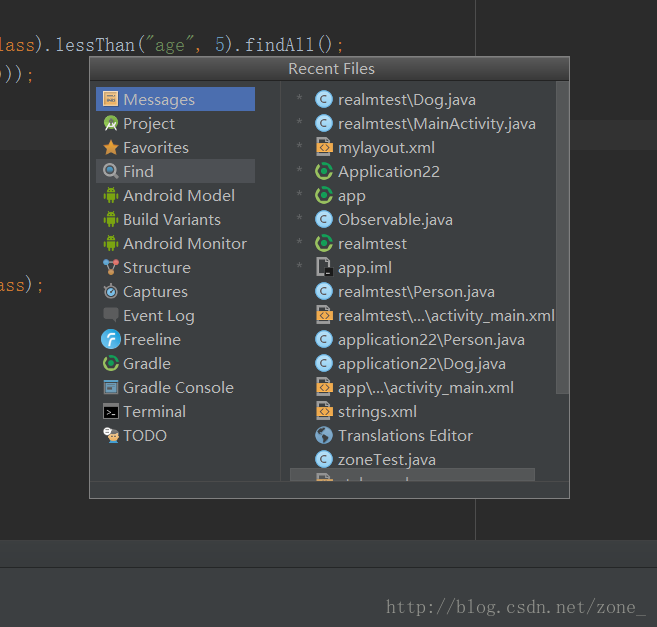
6,Double shift 快速搜索,相当于全局搜索
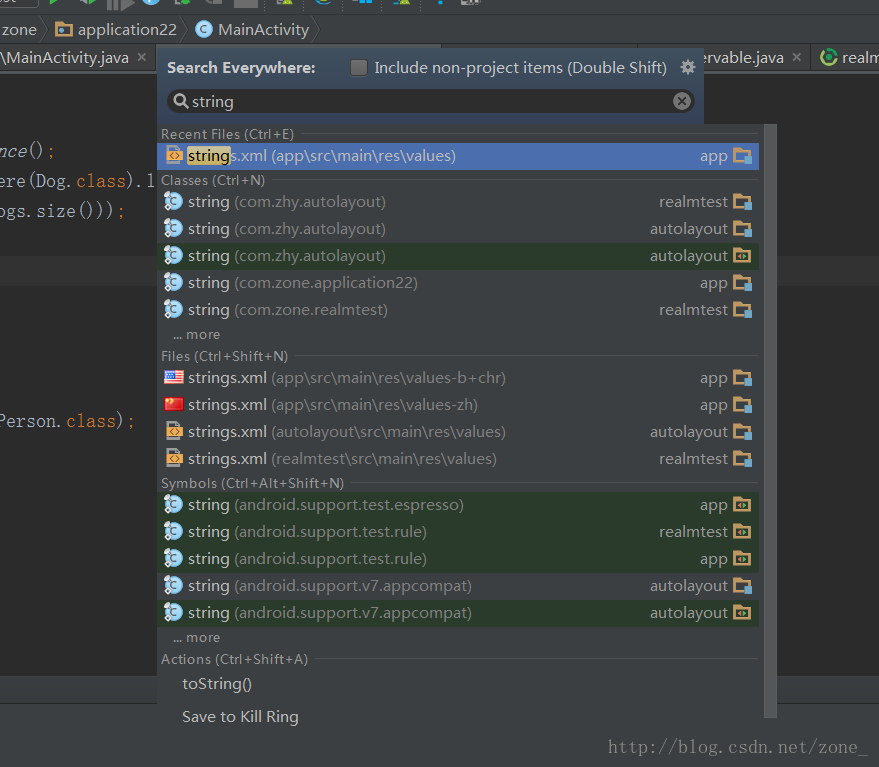
7,Ctrl+P 查找一个方法的参数,相当于提示功能
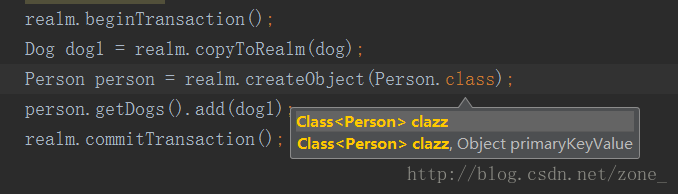
8,Ctrl+x 剪切
9,Ctrl+y 删除一行
10,Ctrl+d 如果你选中一些文本则复制选中文本,否则,复制光标所在的行,并且粘贴出来,相当于Ctrl+c 和 Ctrl + v 一起操作
11,Ctrl+c 如果你选中一些文本则复制选中文本,否则,复制光标所在的行
12,Ctrl+shift+alt+f8 对当前行设置只进行一次的断点,该断点会在调试一次之后,自动消失。
13,Ctrl+space 代码提示
14,Ctrl+shift+I 预览一个方法,当你引用一个方法,如果你想查看方法里面的代码,有两个方法 1)按住Ctrl ,鼠标单击该方法。2)Ctrl+Shift+i 则studio会以弹窗的方式预览这部分代码。
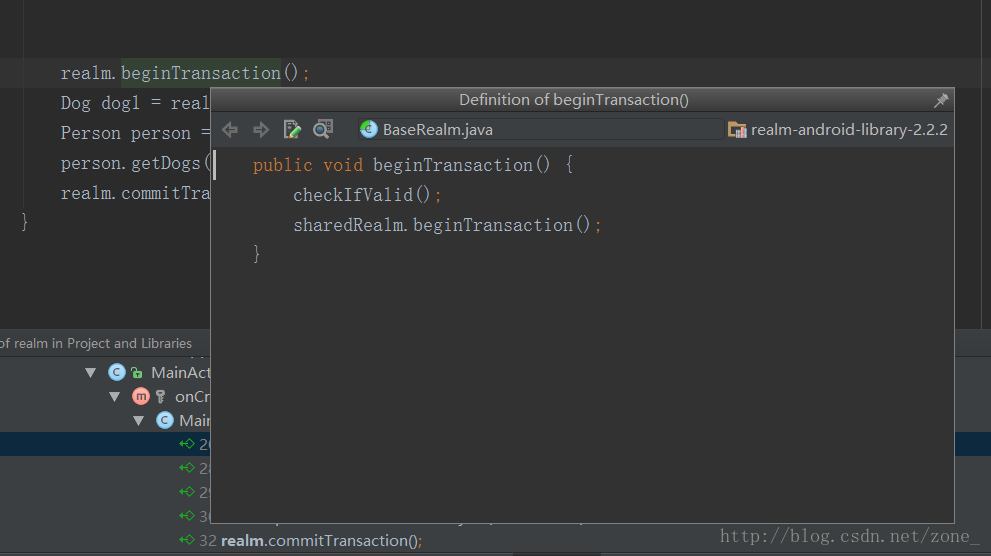
15,Shift+f6 对变量或者方法进行重命名,当你选中变量或者方法时,按快捷键,则可以对变量和方法进行重命名,并且相对应的引用也会同时改变为你新命名的变量名
16,Ctrl+alt+t 在已经选中一段代码的时候,可以对这段代码进行包裹内容,当你写好一段代码时,想用try catch 包裹这段代码的时候,该快捷键可以进行快速包裹内容
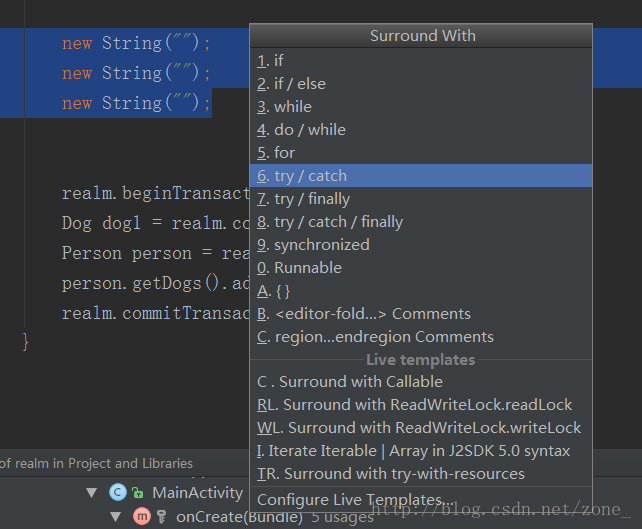
17,Ctrl+alt+m 选取一段代码的时候进行代码的抽取,包括:style,layout,java 例如:写好10行代码,想将这10行代码抽取为一个方法。
18,Ctrl+j 调用代码模板,Android studio内置了很多代码模版,例如:我们常用的for循环,只要输入 fori 则会有整个模版出来
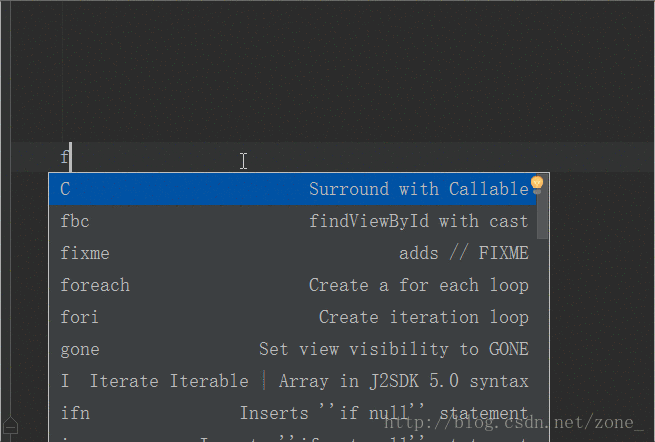
常用插件
安装插件:Setting -> Plugins 搜索相应的插件即可
1,MVPHelper ,自动生成Model View Presenter 及相应的接口文件普通形式的mvp

通过Contract生成mvp

2,GsonFormat ,在获取到 json 字符串的前提下,新建一个java文件,在其构造方法中 右键
-> Generate -> GsonFormat
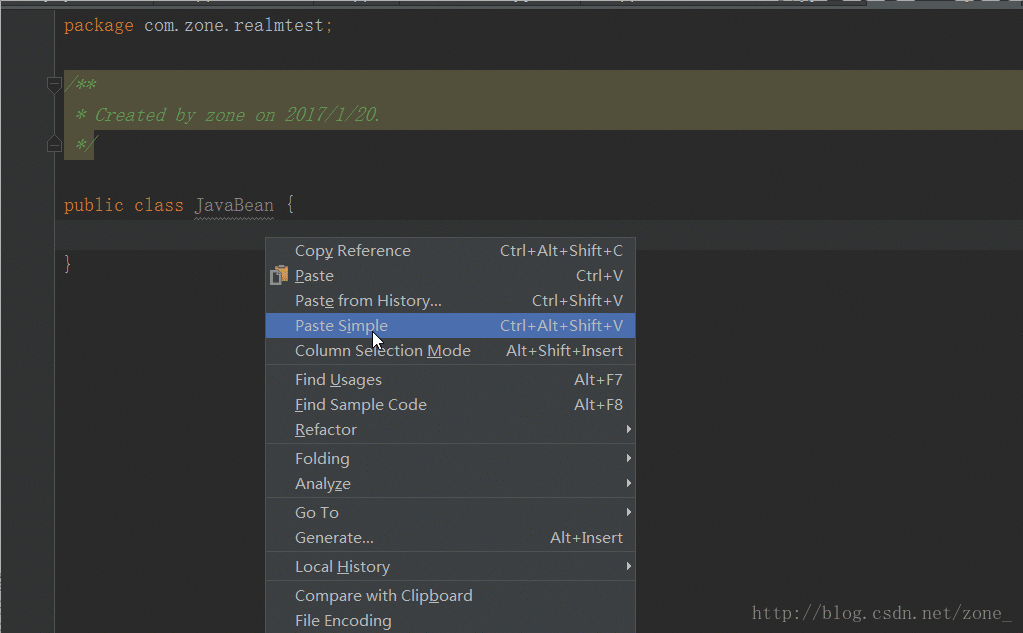
3, Android ButterKnife Zelezny
配合ButterKnife实现注解,从此不用写findViewById。在Activity,Fragment,Adapter中选中布局xml的资源id自动生成butterknife注解。
4,Android Methods Count
显示依赖库中的方法数
5, ADB WIFI 一款通过WIFI调试应用的插件,不需要root(同类插件AndroidWiFiADB)
安装好后,用数据线连接电脑,先执行 ADB restart 再执行ADB USB to WIFI,这个时候再拔掉数据线,如果能编译安装应用到手机上则说明安装成功了。

相关文章推荐
- 使用C++实现JNI接口需要注意的事项
- Android IPC进程间通讯机制
- Android Manifest 用法
- [转载]Activity中ConfigChanges属性的用法
- Android之获取手机上的图片和视频缩略图thumbnails
- Android之使用Http协议实现文件上传功能
- Android学习笔记(二九):嵌入浏览器
- android string.xml文件中的整型和string型代替
- i-jetty环境搭配与编译
- android之定时器AlarmManager
- android wifi 无线调试
- Android Native 绘图方法
- Android java 与 javascript互访(相互调用)的方法例子
- android 代码实现控件之间的间距
- android FragmentPagerAdapter的“标准”配置
- Android"解决"onTouch和onClick的冲突问题
- android:installLocation简析
- android searchView的关闭事件
